Lagring af et dokument i maskinens hukommelse på et USB-flashdrev
Du kan gemme de modtagne faxer, der er gemt i maskinens hukommelse, på USB-flashdrevet som PDF-filer ved hjælp af maskinens kontrolpanel.
Du kan gemme et bestemt dokument i maskinens hukommelse på USB-flashdrevet eller gemme alle dokumenterne i hukommelsen på USB-flashdrevet på samme tid.
 Vigtigt
Vigtigt
-
Fjern ikke USB-flashdrevet fra maskinen, før lagringen er afsluttet.
-
Af sikkerhedsmæssige årsager og for at undgå uheld anbefales det, at du med jævne mellemrum laver en backup af faxer, der er gemt på et USB-flashdrev, på et andet medie.
-
Vi påtager os intet ansvar for fejl på eller tab af data, ligegyldigt hvad grunden dertil er, selv inden for garantiperioden.
 Bemærk
Bemærk
-
Når du gemmer et bestemt dokument, angiver du det med dets transaktionsnummer. Hvis du ikke kender transaktionsnummeret for dit destinationsdokument, kan du udskrive listen over dokumenter (HUKOMMELSESLISTE (MEMORY LIST)) først.
-
Når du har gemt faxen i maskinens hukommelse på USB-flashdrevet, er faxen stadig gemt i maskinens hukommelse.
Yderligere oplysninger om, hvordan du sletter faxen i maskinens hukommelse, finder du i Sletning af et dokument i maskinens hukommelse.
-
Svip skærmen HJEM, og tryk derefter på
 FAX.
FAX.Standbyskærmbilledet for fax vises.
-
Tryk på Funktionsliste (Function list).
Skærmbilledet Funktionsliste (Function list) vises.
-
Tryk på Hukommelsesreference (Memory reference).
Hukommelseslisten vises.
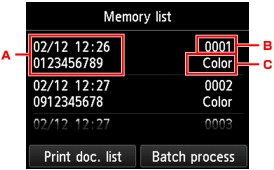
-
Dato og tidspunkt for transaktionen eller fax-/telefonnummeret
-
Transaktionsnummer (TX/RX nr.)
Et transaktionsnummer fra "0001" til "4999" angiver et dokument, der sendes.
Et transaktionsnummer fra "5001" til "9999" angiver et dokument, der modtages.
-
Oplysninger om farve
Farve (Color) vises for afsendelse/modtagelse i farver. Der vises ikke noget for afsendelse/modtagelse i sort-hvid.
 Bemærk
Bemærk-
Hvis der ikke er dokumenter gemt i maskinens hukommelse, vises Der er ikke noget dokument i hukommelsen. (There is no document in memory.). Tryk på OK for at vende tilbage til forrige skærmbillede.
-
-
Vælg en lagringsmenu.
-
Sådan angives et dokument, der skal gemmes på USB-flashdrevet:
Vælg et dokument, der skal gemmes på skærmbilledet Hukommelsesliste (Memory list), og tryk på Gem angivne dokument (Save specified document).
 Bemærk
Bemærk-
Hvis det angivne dokument ikke er gemt i maskinens hukommelse, vises Der er ikke noget dokument, der kan gemmes. (There is no document that can be saved.). Tryk på OK for at vende tilbage til forrige skærmbillede.
Tryk på USB-flashdrev (USB flash drive) som destinationen. Det angivne dokument gemmes på USB-flashdrevet.
-
-
Hvis du vil gemme alle de modtagne dokumenter, der er gemt i maskinens hukommelse, på USB-flashdrevet:
Tryk på Batchbehandl (Batch process), og tryk derefter på Gem alle modt. dok. (Save all RX documents).
Tryk på USB-flashdrev (USB flash drive) som destinationen. Alle dokumenterne gemmes på USB-flashdrevet.
-
 Bemærk
Bemærk
-
Du kan gemme op til 250 sider fax som én PDF-fil.
-
Du kan gemme op til 2000 PDF-filer på et USB-flashdrev.
-
Faxer gemmes afhængigt af rækkefølgen af transaktionsnummeret, når Gem alle modt. dok. (Save all RX documents) er valgt.
-
Hvis USB-flashdrevet fjernes eller dets hukommelse opbruges, mens der gemmes faxer, vises der en fejlmeddelelse på den berøringsfølsomme skærm. Tryk på OK for at fjerne fejlen.
-
Mappenavnet og filnavnet for de faxer, der er gemt på USB-flashdrevet, er som følger:
-
Mappenavn: CANON_SC\FAXDOC\0001
-
Filnavn (filtype: PDF): Løbende numre, der starter fra FAX_0001
-
Fildato: Maskinens dato og klokkeslæt for lagringstidspunktet.
Du kan finde detaljer om, hvordan du indstiller dato og klokkeslæt:
-


